Android SDK 集成指南
使用提示
本文是 JVerification Android SDK 标准的集成指南文档。
匹配的 SDK 版本为:v2.0.0 及以后版本。
- 如果您想要快速地测试、请参考本文在几分钟内跑通 Demo。
- 极光认证文档网站上,有相关的所有指南、API、教程等全部的文档。包括本文档的更新版本,都会及时地发布到该网站上。
产品说明
极光认证整合了三大运营商的网关认证能力,为开发者提供了一键登录和号码认证功能,优化用户注册 / 登录、号码验证体验,提高安全性。
主要场景
- 注册
- 登陆
- 二次验证
获取应用信息
在控制台上 创建应用 后,可以进入【认证设置】-【集成设置】页面获取用以标识应用的 AppKey。
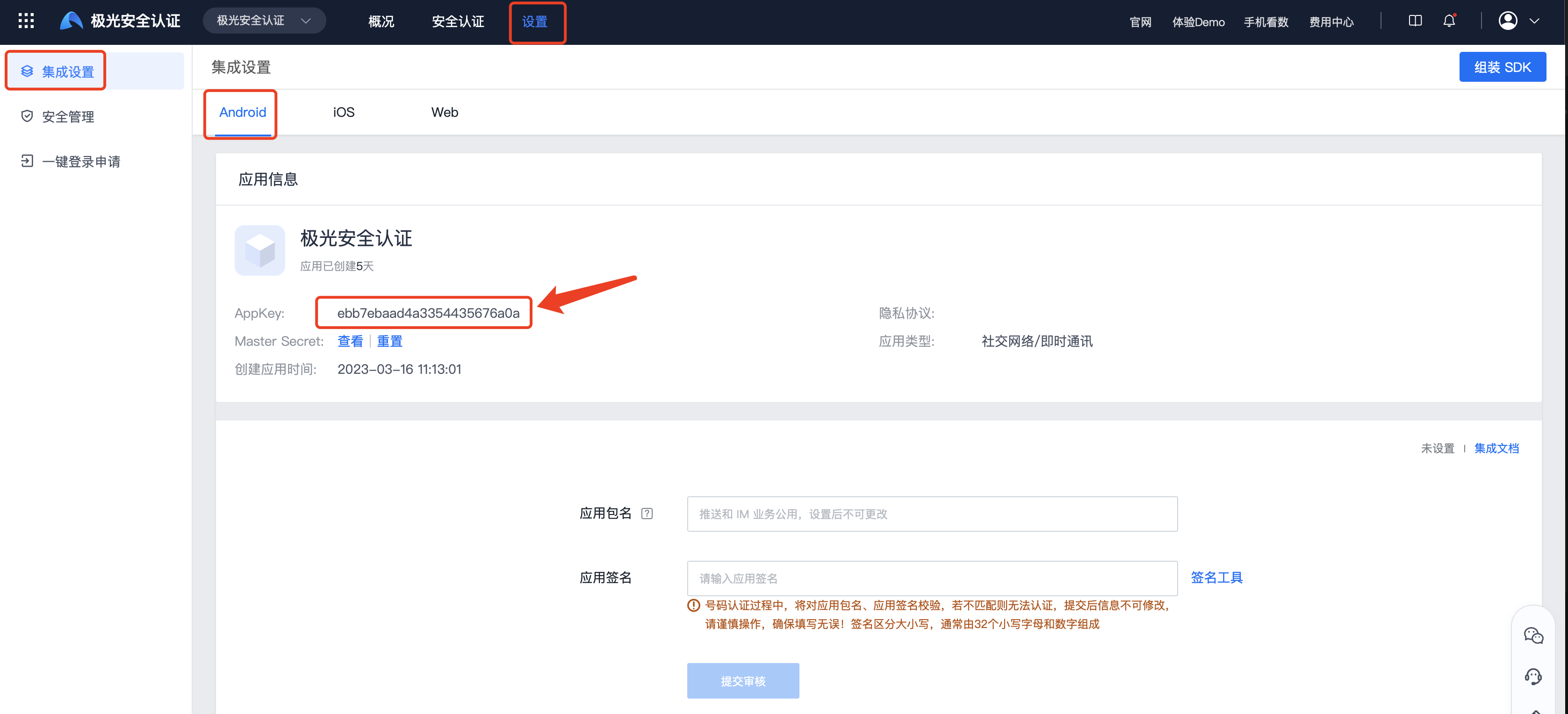
Android 版本
目前 SDK 只支持 Android 4.0 或以上版本的手机系统.
mavenCentral 自动集成方式
说明: 使用 mavenCentral 自动集成的开发者,不需要在项目中添加 jar 和 so,mavenCentral 会自动完成依赖;在 AndroidManifest.xml 中不需要添加任何 SDK 相关的配置,mavenCentral 会自动导入。
- 确认 android studio 的 Project 根目录的主 gradle 中配置了 mavenCentral 支持。(新建 project 默认配置就支持)
buildscript {
repositories {mavenCentral() }
......
}
allprojects {
repositories {mavenCentral()}}
- 在 module 的 gradle 中添加依赖和 AndroidManifest 的替换变量。
android {
......
defaultConfig {
applicationId "com.xxx.xxx" // 您应用的包名.
......
ndk {
// 选择要添加的对应 cpu 类型的 .so 库。
abiFilters 'armeabi', 'armeabi-v7a', 'arm64-v8a'
// 还可以添加 'x86', 'x86_64'
}
manifestPlaceholders = [
JPUSH_PKGNAME : applicationId,
JPUSH_APPKEY : "你的 Appkey", //Portal 上注册的包名对应的 appKey.
JPUSH_CHANNEL : "developer-default", // 暂时填写默认值即可.
]
......
}
......
}
dependencies {
......
implementation 'cn.jiguang.sdk:jverification:3.1.7'// 此处以 3.1.7 版本为例,3.0.0 版本开始可以自动拉取 JCore 包,无需另外配置
......
}
- 如果想剔除 JVerify 自动依赖的 JCore,可以使用以下方式:
implementation ('cn.jiguang.sdk:jverification:3.1.7'){
exclude group: 'cn.jiguang.sdk', module: 'jcore'//会自动把 jcore 剔除
}
- 如果使用 JVerify 3.0.0 及以下版本时,需要配置 JCore 依赖:
implementation 'cn.jiguang.sdk:jverification:2.x.x'
implementation 'cn.jiguang.sdk:jcore:4.x.x'
添加代码
JVerification SDK 提供的 API 接口,都主要集中在 cn.jiguang.verify.api.JVerificationInterface 类里。
基础 API
- 初始化 sdk : 传入 application 的 context 来初始化 sdk 。
JVerificationInterface.init(Context context);
- 设置调试模式:参数为 true 表示打开调试模式,可看到 sdk 的日志。
JVerificationInterface.setDebugMode(boolean isDebugMode);
更多 API
其他 API 的使用方法请参考接口文档:Android SDK API
本地工程配置
混淆配置
- 请下载 4.x 及以上版本的 proguard.jar, 并替换你 Android SDK "tools\proguard\lib\proguard.jar"
- 请在工程的混淆文件中添加以下配置:
-dontoptimize
-dontpreverify
-dontwarn cn.jpush.**
-keep class cn.jpush.** {*;}
-dontwarn cn.jiguang.**
-keep class cn.jiguang.** {*;}
-dontwarn cn.com.chinatelecom.**
-keep class cn.com.chinatelecom.** {*;}
-dontwarn com.ct.**
-keep class com.ct.** {*;}
-dontwarn a.a.**
-keep class a.a.** {*;}
-dontwarn com.cmic.**
-keep class com.cmic.** {*;}
-dontwarn com.unicom.**
-keep class com.unicom.** {*;}
-dontwarn com.sdk.**
-keep class com.sdk.** {*;}
-dontwarn com.sdk.**
-keep class com.sdk.** {*;}
其他集成方式
组包服务集成步骤
组包服务是对手动集成 SDK 的封装服务,通过将 SDK 组合到单独的 jiguang module ,将手动集成的共同配置业务隐藏,开发者只需关注自己本身的个性化配置,减少集成步骤,提高开发者接入效率。
如您需要使用 JVerification 组包服务,请在组包服务界面勾选 JVerification 服务,并 组装 SDK。
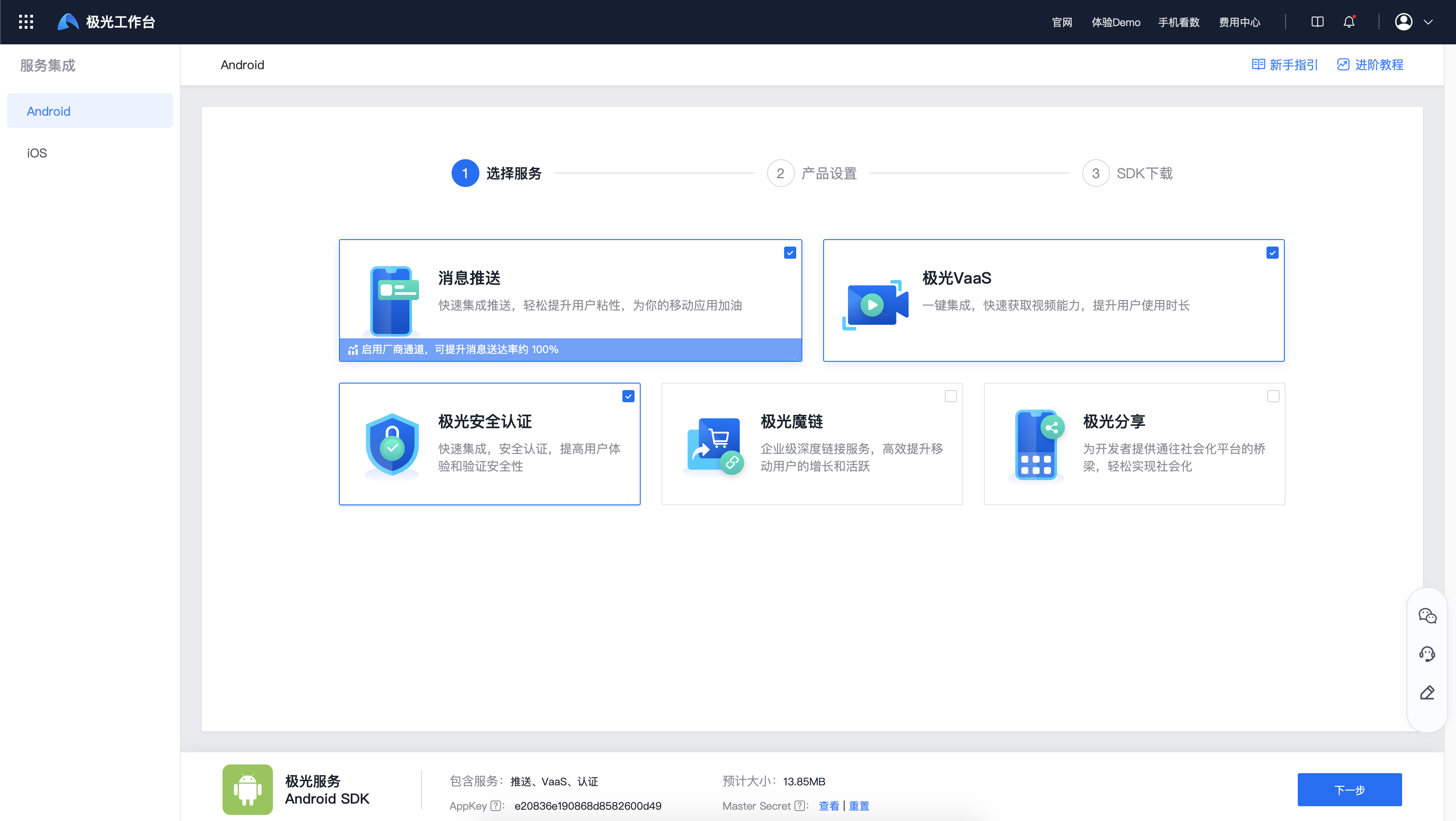
jiguang_sdk.zip 集成压缩包内容
jiguang
- JIGUANG SDK 组合包
- 资源文件等已在该包中进行依赖,无需在手动拷贝依赖
jiguang-demo
- JIGUANG SDK 组合包集成 demo。
- 是一个完整的 Android 项目,通过这个演示了组包服务的基本用法,可以用来做参考。
- 根据您勾选的服务自动组合构建,组包前预设的相关配置会同时预埋到 demo 中
导入 JIGUANG SDK
通过 AS 将 SDK 作为 module 导入项目
导入步骤:AndroidStudio -> File -> New -> Import Module -> 选择 jiguang 导入
配置 JIGUANG SDK
settings.gradle 配置添加:
include ':jiguang'
在应用 module gradle 中 添加 SDK 依赖
android {
......
defaultConfig {
applicationId "com.xxx.xxx" //JVerification 上注册的包名.
......
manifestPlaceholders = [
JPUSH_PKGNAME : applicationId,
JPUSH_APPKEY : "你的 Appkey", //JVerification 上注册的包名对应的 Appkey.
JPUSH_CHANNEL : "developer-default", // 暂时填写默认值即可.
]
......
}
......
}
dependencies {
......
implementation project(':jiguang')
......
}
在应用 module Androidmanifest 中配置
application 标签中添加
android:networkSecurityConfig="@xml/network_security_config"
<activity android:name="cn.jiguang.demo.jverification.MainActivity" />
在 res 目录下新建 xml 目录,并新建 network_security_config.xml
<?xml version="1.0" encoding="utf-8"?>
<network-security-config>
<base-config cleartextTrafficPermitted="true">
<trust-anchors>
<certificates src="system" />
</trust-anchors>
</base-config>
</network-security-config>
手动集成步骤
手动集成压缩包下载链接:前往下载
jverification-android-release-2.x.y.zip 集成压缩包内容
- AndroidManifest.xml
- 客户端嵌入 SDK 参考的配置文件
- libs/jcore-android_v2.x.x.jar
- sdk 核心包
- libs/xxx/xx.so
- sdk 需要用的 so 文件
- libs/jverification-android-sdk_v2.x.x.jar
- JVerification SDK 开发包
- res/xxx
- JVerification SDK 所需的资源文件
- assets/xxx
- JVerification SDK 所需的资源文件
- example
- 是一个完整的 Android 项目,通过这个演示了 JVerification SDK 的基本用法,可以用来做参考。
SDK 文件移植
- 解压缩 jverification-android-2.x.x-release.zip 集成压缩包。
- 复制 libs/jcore-android-2.x.x.jar 到工程 libs/ 目录下。
- 复制 libs/jverification-android-2.x.x.jar 到工程 libs/ 目录下。
- 复制 res/xxx 到工程 res/xxx 对应的目录下。
- 复制 assets/xxx 到工程 assets/xxx 对应的目录下。
- 复制 libs/(cpu-type)/xxx.so 到你的工程中存放对应 cpu 类型的目录下。
说明 1:使用 android studio 的开发者,如果使用 jniLibs 文件夹导入 so 文件,则仅需将所有 cpu 类型的文件夹拷进去;如果将 so 文件添加在 module 的 libs 文件夹下,注意在 module 的 gradle 配置中添加一下配置:
android {
......
sourceSets {
main {jniLibs.srcDirs = ['libs']
......
}
......
}
......
}
说明 2:如果你的应用所选的 targetSdkVersion >=28,设备在 Android P 上是默认限制使用 http 请求的,开发者需要做如下配置:
- 在 res 文件夹下创建一个 xml 文件夹,然后创建一个 network_security_config.xml 文件,文件内容如下:
<?xml version="1.0" encoding="utf-8"?>
<network-security-config>
<base-config cleartextTrafficPermitted="true">
<trust-anchors>
<certificates src="system" />
</trust-anchors>
</base-config>
</network-security-config>
- 在 AndroidManifest.xml 文件下的 application 标签增加以下属性:
<application
...
android:networkSecurityConfig="@xml/network_security_config"
...
/>
- 在 AndroidManifest.xml 文件下的 application 标签增加以下属性:
<application
...
<provider
android:exported="false"
android:authorities="${applicationId}.jiguang.InitProvider"
android:name="cn.jpush.android.service.InitProvider"></provider>
...
/>
配置 AndroidManifest
AndroidManifest 示例
<?xml version="1.0" encoding="utf-8"?>
<manifest xmlns:android="http://schemas.android.com/apk/res/android"
package="您应用的包名"
android:versionCode="100"
android:versionName="1.0.0"
>
<!-- Required -->
<uses-permission android:name="android.permission.INTERNET" />
<uses-permission android:name="android.permission.ACCESS_NETWORK_STATE"/>
<uses-permission android:name="android.permission.ACCESS_WIFI_STATE" />
<uses-permission android:name="android.permission.CHANGE_NETWORK_STATE" />
<!-- Optional -->
<uses-permission android:name="android.permission.SYSTEM_ALERT_WINDOW" /> <!-- 用于开启 debug 版本的应用在 6.0 系统上 层叠窗口权限 -->
<uses-permission android:name="android.permission.CHANGE_WIFI_STATE" />
<uses-permission android:name="android.permission.VIBRATE" />
<uses-permission android:name="android.permission.WAKE_LOCK" />
<!-- 地理位置 -->
<uses-permission android:name="android.permission.ACCESS_COARSE_LOCATION" />
<uses-permission android:name="android.permission.ACCESS_FINE_LOCATION" />
<uses-permission android:name="android.permission.ACCESS_BACKGROUND_LOCATION" />
<!-- 应用列表 -->
<uses-permission android:name="android.permission.QUERY_ALL_PACKAGES"/>
<application
android:icon="@drawable/ic_launcher"
android:label="@string/app_name"
android:name="Your Application Name">
<!-- since 2.0.0 optional 可选项,使用一键登录功能必须添加 -->
<!-- since 2.1.1 optional 可选项,通过 screenOrientation 设置授权页面横竖屏展示 -->
<!-- since 2.0.0 optional 可选项,使用一键登录功能必须添加 -->
<!-- since 2.1.1 optional 可选项,通过 screenOrientation 设置授权页面横竖屏展示 -->
<activity
android:name="com.cmic.sso.sdk.activity.LoginAuthActivity"
android:theme="@style/ActivityDialogStyle"
android:configChanges="orientation|keyboardHidden|screenSize"
android:screenOrientation="portrait"
android:launchMode="singleTop">
</activity>
<!-- 使用认证版本小于 2.9.0 时使用 com.cmic.sso.sdk.activity.LoginAuthActivity-->
<!-- <activity-->
<!-- android:name="com.cmic.sso.sdk.activity.LoginAuthActivity"-->
<!-- android:theme="@style/ActivityDialogStyle"-->
<!-- android:configChanges="orientation|keyboardHidden|screenSize"-->
<!-- android:screenOrientation="portrait"-->
<!-- android:launchMode="singleTop">-->
<!-- </activity>-->
<!-- 从认证版本 2.9.0 开始使用 com.cmic.gen.sdk.view.GenLoginAuthActivity-->
<activity
android:name="com.cmic.gen.sdk.view.GenLoginAuthActivity"
android:configChanges="orientation|keyboardHidden|screenSize"
android:launchMode="singleTop"
android:screenOrientation="unspecified"
android:theme="@style/ActivityDialogStyle"/>
<!-- since 2.0.0 optional 可选项,使用一键登录功能必须添加 -->
<!-- since 2.1.1 optional 可选项,通过 screenOrientation 设置授权页面横竖屏展示 -->
<activity android:name="cn.jiguang.verifysdk.CtLoginActivity"
android:configChanges="orientation|keyboardHidden|screenSize"
android:theme="@style/ActivityDialogStyle"
android:screenOrientation="portrait"
android:launchMode="singleTop">
</activity>
<!-- Required -->
<meta-data android:name="JPUSH_APPKEY" android:value="您应用的 Appkey"/>
<meta-data android:name="JPUSH_CHANNEL" android:value="developer-default"/>
<!-- 如果你使用的 JCore 是 2.0.0 及以上的版本,需要额外在 Androidmanifest 中配置一个 Service,以在更多手机平台上获得更稳定的支持,示例如下。(JCore1.x 版本不需要) -->
<!-- 可配置 android:process 参数将 Service 放在其他进程中;android:enabled 属性不能是 false -->
<!-- 这个是自定义 Service,要继承极光 JCommonService,可以在更多手机平台上使得推送通道保持的更稳定 -->
<!-- 如果不配置这个 Service,认证的数据就不会上报 -->
<!-- 当使用的 jcore 版本大于 2.8.6,小于 3.3.0 时,需要增加配置 -->
<service android:name="xx.xx.XService"
android:enabled="true"
android:exported="false"
android:process=":pushcore">
<intent-filter>
<action android:name="cn.jiguang.user.service.action" />
</intent-filter>
</service>
</application>
</manifest>
运行 Demo
压缩包附带的 example 是一个 API 演示例子。你可以将它导入到你的工程,并将你的 appKey 填入到 example 的 AndroidManifest 中,然后直接运行起来测试。
技术支持
邮件联系:support@jiguang.cn


